みなさま、こんにちは。 WSUS サポート チームです。
本記事では、Windows 10 および Windows Server 2016 をご利用されている環境で、WSUS から更新プログラムをダウンロードしようとした際に、以下の画面のような状態となりダウンロードが途中から進まなくなる問題についてご案内いたします。
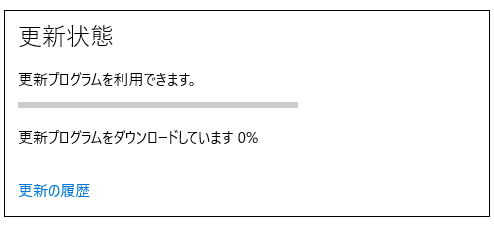
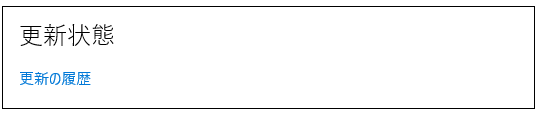
本問題はそれぞれ下記の累積的な更新プログラムで修正されていますので、最新の累積的な更新プログラムのインストーラーをダウンロードし、クライアントごとに個別にインストールしていただくことが、この問題への対処方法になります。 更新プログラムのインストーラーは、弊社の Microsoft Update カタログ から個別に入手することができますので、その方法につきまして後述いたします。
問題 1 : Windows 10 バージョン 1607 および Windows Server 2016 で報告されている問題
Windows 10 バージョン 1607 および Windows Server 2016 の WSUS クライアントが、WSUS から承認された更新プログラムをダウンロードしようとすると、先に進まない事象が発生します。 Windows 10 バージョン 1607 および Windows Server 2016 のすべての WSUS クライアントでこの事象が確認されるわけではなく、通常の Windows Update の処理に比べて時間はかかりますが、最終的にはダウンロードやインストールが完了する場合もあります。この事象は既知の問題として、2016 年 9 月 20 日にリリースされた累積的な更新プログラム KB3193494 で修正されています。
問題 2 : Windows Server 2016 で主に報告されている問題
Windows Server 2016 にて主に報告されておりますが、高速インストール ファイルにて更新プログラムをダウンロードした場合に 45 % でダウンロードが進まなくなる事象があります。この事象につきましても既知の問題として 2017 年 10 月にリリースされた累積的な更新プログラム KB4041688 で修正されております。なお、WSUS ではなく Windows Update にアクセスした場合には高速インストール ファイルにて動作いたしますため、本事象が発生いたします。
問題 3 : WSUS 環境下の Windows 10 バージョン 1703 で報告されている問題
Windows 10 バージョン 1703 で WSUS 環境下かつインターネット接続が出来ない環境において、更新プログラムのダウンロードが失敗する問題が報告されております。この事象につきましては既知の問題として 2017 年 7 月にリリースされた累積的な更新プログラム KB4025342 で修正されております。
- 更新プログラムのインストーラーを入手する方法
Microsoft Update カタログ より更新プログラムのインストーラーをダウンロードすることができます。最新の累積的な更新プログラムをMicrosoft Update カタログ 内で検索し、対象 OS 用の更新プログラムのインストーラーをダウンロードしてください。また、Microsoft Update カタログ からインストーラーをダウンロードする手順については、こちらの公開情報 をご参照ください。なお、Windows 10 および Windows Server 2016 の累積的な更新プログラムのリリース情報ついては、Windows 10 の更新履歴 からご確認いただけます。
※ 補足
上記の更新プログラムを適用しても、ダウンロードが進まない場合にはプロキシの設定が正しく構成されていない可能性も考えられます。こちらのブログ にて紹介している WinHTTP のプロキシ設定や Internet Explorer のプロキシ設定が正しく構成されているか、ご確認ください。
※本記事はマイクロソフト社員によって公開されております。
※この記事は過去に作成され、公開された記事を再編したものです。